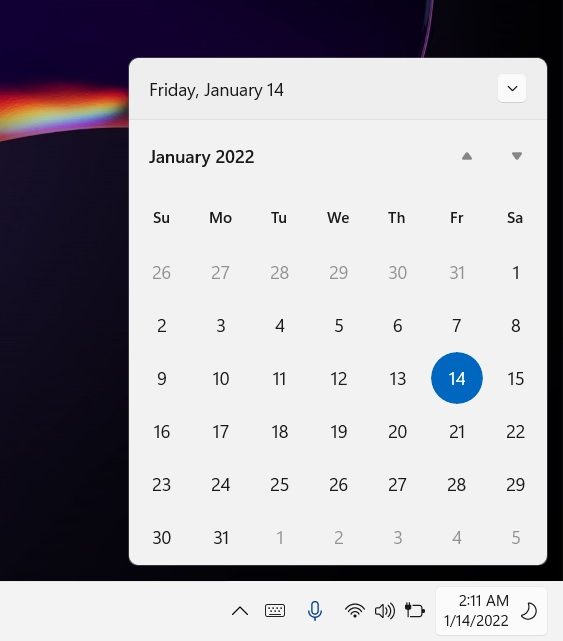Windows 11 имеет собственное многофункциональное приложение Календарь, которое помогает вам организовывать события, задачи и встречи. и т. д. Ярлык приложения находится в правом углу панели задач. Просто щелкните значок времени и даты на панели задач, и всплывающее окно календаря появится в небольшом окне. Однако в новой ОС Windows 11 функция интеграции событий удалена из этого всплывающего меню.
Как использовать приложение «Календарь» на ПК с Windows 11
Приложение «Календарь» работает в автономном режиме, но вам нужно чтобы войти в свою учетную запись Microsoft, чтобы синхронизировать ее с Календарем Google, iCloud и т. д. Сегодня в этом посте мы поделимся подробным руководством о том, как использовать Календарь на ПК с Windows 11.
Как это сделать. открыть приложение «Календарь» на ПК с Windows 11Как создать событие в приложении «Календарь»Добавить информацию и людей к вашему мероприятиюДобавить календариПланируйте свой день с помощью приложения «Календарь» на ПК с Windows 11Как синхронизировать приложение «Календарь» между устройствамиПерсонализация приложения «Календарь»Как настроить параметры календаря на Ваш ПК с Windows 11.
1] Как открыть приложение”Календарь”на ПК с Windows 11
Хотя вы можете быстро открыть календарь, щелкнув значок даты и времени на панели задач, чтобы открыть Календарь, откройте поиск Windows и введите Календарь. Откройте приложение, и вы сможете начать создавать события и управлять повесткой дня. Вы также можете закрепить приложение”Календарь”в меню”Пуск”и на панели задач, если хотите.
Это очень простое приложение с пользователем-дружественный интерфейс. С одной стороны вы можете видеть календарь, а на левой панели вы можете видеть добавленные календари, дни рождения и праздники.
2] Как создать событие в приложении”Календарь”
Открыв приложение”Календарь”, вы можете создать здесь мероприятие. Просто нажмите на дату, на которую вы хотите создать событие, и вы увидите небольшое всплывающее окно. Заполните необходимые данные, такие как название события, дату и время, время напоминания, и нажмите «Сохранить», и все. Вы увидите событие, созданное в вашем календаре.
Нажмите на событие, созданное в календаре, и вы увидите все подробности. Вам напомнят в соответствии с таймингами, заполненными вами. Вы можете создать столько событий, сколько хотите, в своем приложении «Календарь». Вы также можете создавать такие события дня рождения в своем календаре.
3] Добавьте информацию и людей к вашему событию
При создании мероприятия нажмите «Подробнее», и вы сможете добавить описание своего мероприятия, добавить людей в свое мероприятие, создать онлайн-встречу и отправить приглашения.
4] Добавить календари
В левом нижнем углу есть кнопка Добавить календари. Нажмите на кнопку, и вы сможете добавить календарь праздников любой страны. После того, как вы выберете страну по вашему выбору, все национальные праздники этой конкретной страны будут автоматически добавлены в ваше приложение «Календарь». Отсюда вы также можете добавить календари для ТВ, MLB, NBA, NFL и NHL.
5] Планируйте свой день с помощью приложения «Календарь» на ПК с Windows 11
Это приложение не только добавляет события и дни рождения, но и помогает правильно спланировать весь день. Это больше похоже на ваш цифровой дневник, где вы можете зафиксировать повестку дня на весь день, а также добавить напоминания, чтобы не пропустить ни одной важной встречи. Нажмите на день в верхней ленте меню и начните заполнять повестку дня на весь день. Вы также можете заполнить эти данные по неделям или месяцам в соответствии с вашими предпочтениями. У приложения есть отдельный логотип для всех ваших событий — например, если вы создаете запись для своего обеда или завтрака, в нем будет отображаться значок столовых приборов или посуды, а если вы добавляете прием к врачу в свою повестку дня, он будет покажите знак врача.
6] Как синхронизировать приложение”Календарь”между устройствами
Чтобы синхронизировать приложение на ваших устройствах и другие приложения календаря, такие как Календарь Google или Календарь Outlook, вы должны добавить учетную запись здесь. Нажмите на значок «Настройки», расположенный в углу левой панели вашего приложения. Нажмите «Управление учетными записями».
Нажмите «Добавить учетную запись» и добавьте учетную запись, которую хотите синхронизировать с приложением «Календарь» на ПК с Windows. Войдите в систему с этой учетной записью и предоставьте разрешения для Windows. Вот и все, учетная запись будет добавлена в ваше приложение”Календарь”, а события, созданные во всех приложениях”Календарь”, будут объединены в одном приложении, что упростит вам задачу.
7] Персонализируйте приложение”Календарь”
Windows 11 легко настраивается, как и ее приложения. Вы можете персонализировать приложение «Календарь» на ПК с Windows 11. Откройте приложение «Календарь» и щелкните значок «Настройки» на левой панели. Нажмите на вкладку «Персонализация», и вы сможете изменить цвета своего календаря, изменить его на светлый режим, темный режим или режим Windows.
Параметр «Использовать мой режим Windows» использует любой режим, который в данный момент использует ваш компьютер, будь то светлый, темный или пользовательский режим. На скриншоте ниже мы используем «Темный режим». Также есть возможность добавить фоновое изображение в приложение «Календарь».
8] Как настроить параметры календаря на ПК с Windows 11
Нажмите значок «Настройки» в левом нижнем углу, а затем выберите «Настройки календаря» на правой панели. Здесь вы можете настроить и настроить параметры приложения «Календарь» в соответствии с вашими требованиями. Вы можете изменить первую неделю дня, ваши рабочие дни в неделе, рабочее время и т. д. Здесь также есть возможность добавить альтернативный календарь.
Итак, это были некоторые основные сведения о приложение”Календарь”на ПК с Windows 11.
Есть ли в Windows 11 Календарь?
Да, есть. Благодаря совершенно новому внешнему виду и интерфейсу Windows 11 приложение «Календарь» также получило некоторые новые функции и внешний вид.
Как открыть календарь в Windows 11?
Чтобы изменить дату в приложении «Календарь», щелкните дату и время, отображаемые в крайнем правом углу панели задач, и во всплывающем окне откроется небольшой календарь. Чтобы запустить полное приложение, введите Календарь в поле поиска Windows.
Читать дальше: Лучшие бесплатные приложения календаря для Windows 11/10.